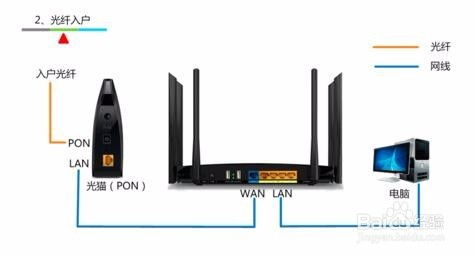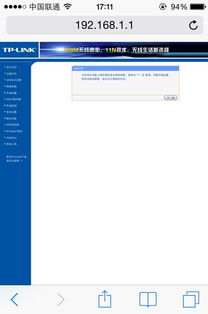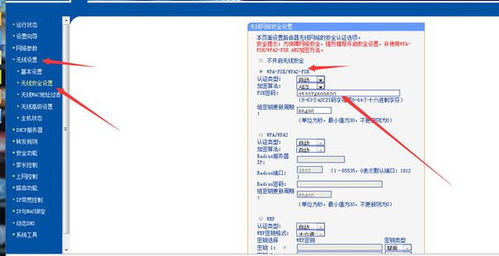腾达Tenda路由器安装与设置:轻松上网全攻略
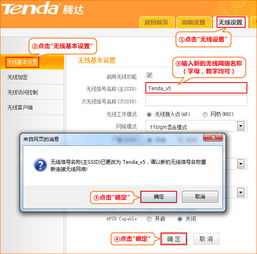
在信息化时代,高速稳定的网络已经成为我们日常生活中不可或缺的一部分。无论是工作、学习还是娱乐,我们都需要一个强大的路由器来确保网络的流畅和稳定。今天,我们就来详细讲解一下如何安装和设置腾达(Tenda)路由器,让你轻松畅享高速网络。
一、选择合适的安装位置
在安装腾达路由器之前,选择一个合适的位置至关重要。为了确保信号的稳定和覆盖的广泛性,建议将路由器放置在房间中央、远离电视、微波炉、电话等电器设备至少1米以上的位置,以免产生信号干扰。同时,路由器周围要有良好的通风和防尘环境,保证它的正常工作。
二、连接线路
1. 取出所需物品:
首先,打开腾达路由器的包装盒,将路由器、电源适配器及网线取出。
2. 接通电源:
将电源适配器插入路由器的电源插孔,并将另一端插入电源插座,确保路由器正常供电。
3. 连接宽带线:
使用网线将宽带线(或者ADSL猫)的输出端插入到路由器的WAN口。这个步骤是将互联网信号接入路由器。
4. 连接电脑:
使用网线将路由器的LAN口连接到电脑的网卡接口,或者连接到交换机等其他局域网设备的LAN口。这一步是为了让电脑能够访问路由器设置页面。
三、设置路由器
1. 打开浏览器:
启动你的电脑,打开浏览器(如Chrome、Firefox等)。
2. 进入路由器设置页面:
在浏览器的地址栏中输入路由器的默认IP地址,通常是`192.168.0.1`或`tendawifi.com`,然后按回车键。
3. 登录管理界面:
初次登录时,需要输入默认的用户名和密码,一般情况下用户名和密码都是`admin`。如果登录不成功,可以参考路由器背面贴纸上的信息,或者尝试重置路由器。
4. 自动检测上网方式:
在登录后的管理界面中,路由器会自动检测上网方式。根据检测结果,选择合适的上网方式:
宽带拨号:如果你是通过宽带账号和密码拨号上网的用户,选择这种方式,并输入运营商提供的宽带账号和密码。
动态IP:如果网络是动态分配的IP地址,选择这种方式。
静态IP:如果网络是静态IP上网,需要输入运营商提供的IP地址、子网掩码、网关地址、主DNS和次DNS等参数。
5. 配置无线网络:
在无线设置中,你可以设置路由器的无线网络名称(SSID)和密码。建议将无线网络名称设置为不易被蹭网的名称,同时设置较为复杂的密码,以增强网络安全。
6. 保存并应用设置:
配置完成后,点击页面上的“保存”按钮,等待路由器重新启动,使所有更改生效。
四、验证网络连接
设置完成后,你可以验证一下网络连接是否成功。使用电脑或手机连接到刚刚设置的无线网络,输入设置的密码,如果连接成功,你就可以开始享受高速网络了。
五、高级设置与优化
除了基本设置外,腾达路由器还提供了许多高级设置,可以满足你的个性化需求:
1. 定时开关机:
在高级设置中,你可以设置路由器的定时开关机,这不仅可以节约能源,还能延长路由器的使用寿命。
2. 家长控制:
家长控制功能允许你限制孩子的上网时间,防止他们沉迷于网络。你可以设置特定的时间段,禁止孩子访问互联网。
3. 客人网络:
客人网络功能允许你为访客提供独立的无线网络,而不需要共享你的主网络密码,从而保障你的网络安全。
4. 备份与恢复:
在路由器的设置页面中,点击“备份和恢复”选项,你可以备份当前设置,以便在需要时快速恢复到之前的设置状态。
六、常见问题及解决方案
在安装和设置过程中,你可能会遇到一些常见问题,下面是一些常见的解决方案:
1. 无法登录管理界面:
确认电脑已连接到路由器的WLAN或LAN口。
检查浏览器是否正确设置了代理服务器,或者浏览器是否正常工作。
尝试重置路由器并重新设置。
2. 无法连接互联网:
确认宽带账号和密码是否正确。
检查WAN口设置中的连接方式是否正确。
如果问题仍然存在,请联系宽带服务商进行排查。
3. 无法连接到无线网络:
检查无线网络名称和密码是否正确。
确认电脑或手机是否已连接到路由器的WLAN网络。
检查路由器的无线设置是否正确。
4. 定时开关机功能失效:
确认高级设置中的定时开关机时间设置是否正确。
检查路由器的系统时间是否正确。
七、享受高速网络的乐趣
经过以上步骤,你已经成功安装并设置好了腾达路由器。现在,你可以畅游在互联网的海洋中,无论是观看高清视频、玩在线游戏还是进行远程办公,都能享受到高速稳定的网络连接。
此外,腾达路由器还提供了丰富的附加功能,如智能带宽分配、信号增强等,让你的网络体验更加流畅和愉快。
总之,腾达路由器凭借其简单易用的设置流程和强大的功能,成为了众多用户的首选。通过本文的介绍,相信你已经掌握了如何安装和设置腾达路由器的方法,轻松畅享高速网络,享受数字化生活带来的便利和乐趣。
希望这篇指南对你有所帮助,让你在安装和设置腾达路由器时更加得心应手。如果你有任何疑问或建议,欢迎随时留言交流。祝你上网愉快!
- 上一篇: 如何将任务栏从左侧恢复到底部?
- 下一篇: 税务登记证的有效期是多久?
-
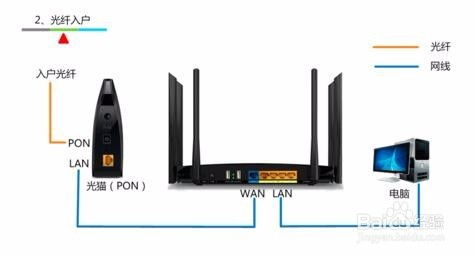 轻松搞定!腾达W304R无线路由器设置全攻略资讯攻略11-25
轻松搞定!腾达W304R无线路由器设置全攻略资讯攻略11-25 -
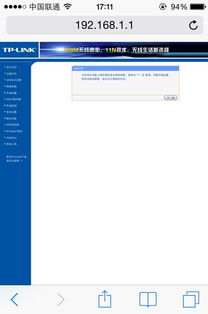 小区宽带设置路由器上网全攻略资讯攻略03-08
小区宽带设置路由器上网全攻略资讯攻略03-08 -
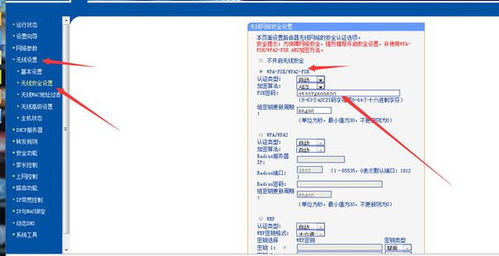 一键搞定!路由器设置全攻略,轻松畅享网络资讯攻略02-27
一键搞定!路由器设置全攻略,轻松畅享网络资讯攻略02-27 -
 电脑无法上网,新装网络设置问题排查资讯攻略11-29
电脑无法上网,新装网络设置问题排查资讯攻略11-29 -
 使用路由器上网后,安装bzeek实现手机无线网络连接,但……资讯攻略03-10
使用路由器上网后,安装bzeek实现手机无线网络连接,但……资讯攻略03-10 -
 海尔云电视轻松上网设置指南资讯攻略02-13
海尔云电视轻松上网设置指南资讯攻略02-13